
Vivaldi est un nouveau navigateur Web de bureau pour Windows, Mac et Linux, conçu principalement pour les personnes qui aiment personnaliser leur navigateur au nième degré. Après plus d'un an de développement, il a finalement lancé la version 1.0 - mais Vivaldi est-il meilleur que les navigateurs que vous utilisez déjà, et devriez-vous y passer?
Vivaldi a été créé par Vivaldi Technologies, une société dirigée par l'ancien PDG d'Opera, Jón S. von Tetzchner. Opera a perdu une grande partie de ses fonctionnalités populaires lorsque Opera Software est passé du Moteur de mise en page Presto à la Moteur Web Blink en 2013. Vivaldi vise à ramener ces fonctionnalités populaires d'Opera et à introduire de nouvelles fonctionnalités innovantes dans la base d'utilisateurs originale d'Opera.
Nous avons installé Vivaldi et testé certaines des principales fonctionnalités qui, selon la société, distinguent le navigateur. Voici comment ils se comparent aux deux autres navigateurs d'utilisateurs expérimentés, Chrome et Firefox.
Personnalisez votre page de nouvel onglet avec la numérotation abrégée
Il existe plusieurs fonctionnalités dans Vivaldi qui rendent votre expérience de navigation Web plus efficace. Le numéro abrégé d'Opera est inclus dans Vivaldi, avec quelques améliorations. Vous pouvez désormais regrouper vos sites Web de numérotation rapide dans des groupes nommés et modifier l'arrière-plan de la page Numérotation rapide.
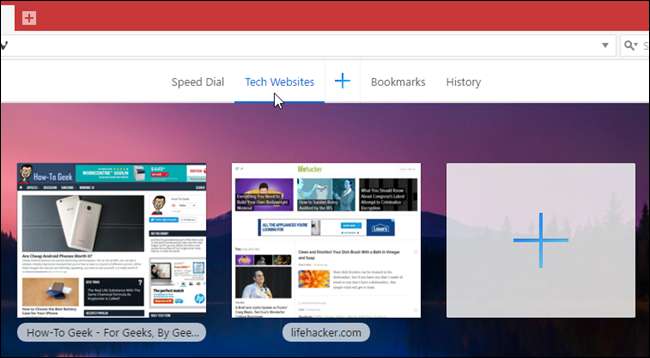
Firefox avait autrefois une fonctionnalité similaire sous la forme de vignettes sur la page Nouvel onglet, mais vous devez maintenant installer un module complémentaire, appelé Remplacement d'un nouvel onglet , pour obtenir cette capacité. Chrome enregistre les huit derniers sites Web que vous avez visités sous forme de miniatures sur la page Nouvel onglet, mais vous ne pouvez pas personnaliser la page avec vos propres sites Web. Ce n'est donc pas tout à fait la même chose. Cependant, vous pouvez installer une extension, telle que Page Nouvel onglet , dans Chrome pour obtenir des fonctionnalités similaires à la numérotation abrégée intégrée de Vivaldi.
Rechercher n'importe quoi avec des commandes rapides
Si vous aimez les raccourcis clavier, vous apprécierez la fonctionnalité de commandes rapides de Vivaldi. Il vous permet de rechercher à peu près tout dans les onglets ouverts, les signets, l'historique de navigation et les paramètres en appuyant simplement sur F2. La boîte de dialogue Commandes rapides affiche également les raccourcis clavier pour les commandes.
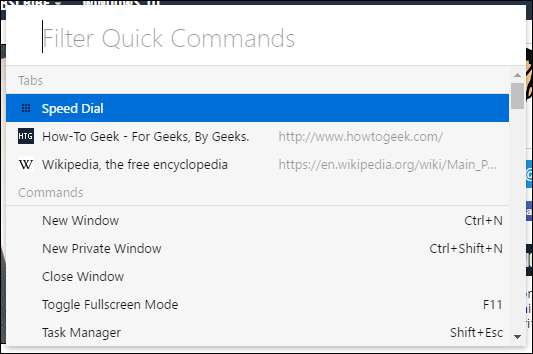
Je n'ai trouvé aucune fonctionnalité équivalente aux commandes rapides de Vivaldi dans Firefox ou Chrome, et je n'ai pas non plus trouvé de modules complémentaires ou d'extensions offrant ce type de fonctionnalité.
Personnalisez vos favoris
Que serait un navigateur sans signets? Vivaldi comprend un panneau de signets, ainsi qu'une barre de signets qui peut être activée dans les paramètres (elle ne s'affiche pas par défaut).
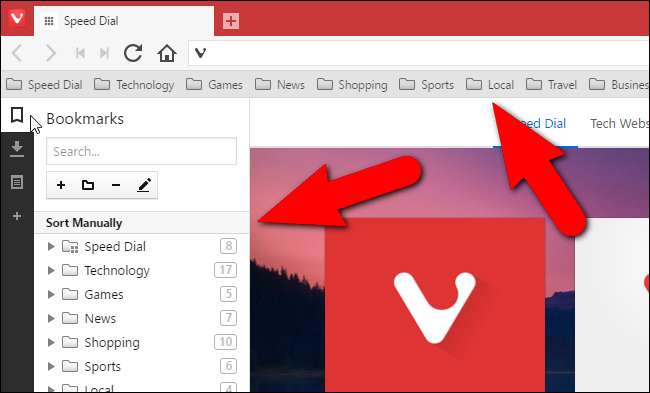
Vivaldi fournit également un gestionnaire de signets qui vous permet d'ajouter, de supprimer et d'organiser facilement des signets.
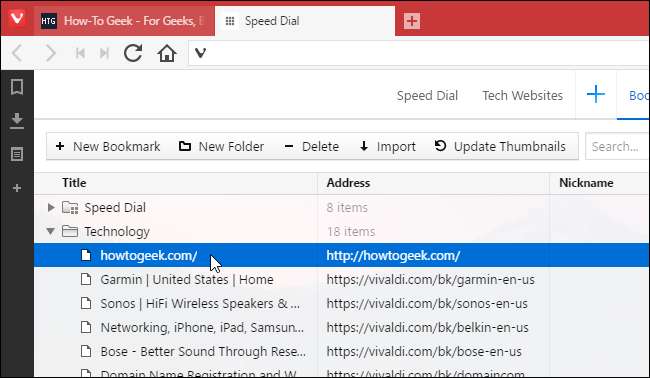
Vous pouvez également importer des signets à partir de divers autres navigateurs, ainsi que des fichiers de signets. Les options que vous pouvez choisir pour importer les modifications en fonction du navigateur ou du type de fichier de signets que vous sélectionnez. Alors, rassurez-vous, si vous passez à Vivaldi depuis un navigateur comme Chrome ou Firefox, ou même Internet Explorer ou Edge, vous pourrez conserver votre collection actuelle de signets.
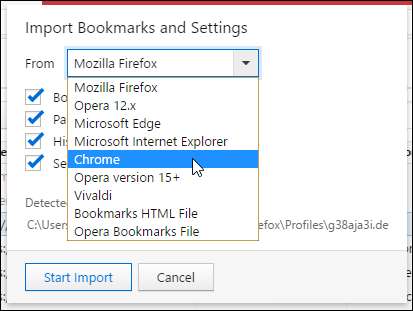
Cependant, la meilleure fonctionnalité de signets de Vivaldi est les surnoms de signets. Vous pouvez attribuer un surnom à chaque signet, que vous pouvez ensuite taper dans la barre d'adresse pour charger rapidement cette page Web.
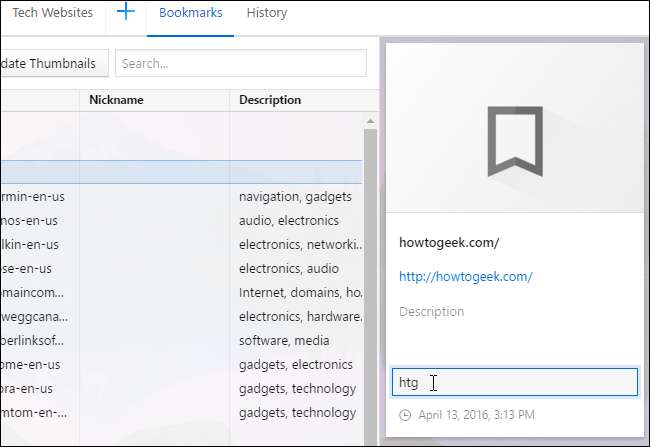
EN RELATION: Comment accélérer la navigation Web avec des mots-clés de recherche et de signet
La plupart de cela est assez standard - les signets de Vivaldi peuvent s'ouvrir dans un panneau, plutôt que dans une nouvelle boîte ou un nouvel onglet comme Firefox et Chrome, mais ce n'est pas une amélioration époustouflante. La propriété Keyword pour les signets dans Firefox est également similaire à la fonction de surnom de signet dans Vivaldi. Dans Chrome, cependant, vous devrez utiliser une solution de contournement pour créer des signets de mots clés .
«Ancrer» une page Web sur le côté avec des panneaux Web
Les panneaux Web vous permettent d'afficher la vue mobile ou de bureau ou n'importe quelle page Web dans un panneau sur le côté gauche ou droit de la fenêtre du navigateur. Suivez vos comptes de réseaux sociaux, lisez les actualités, discutez avec vos amis et votre famille, tout en parcourant d'autres sites séparément dans la fenêtre principale du navigateur. Notez que cette fonctionnalité peut ne pas être aussi utile sur les petits écrans.
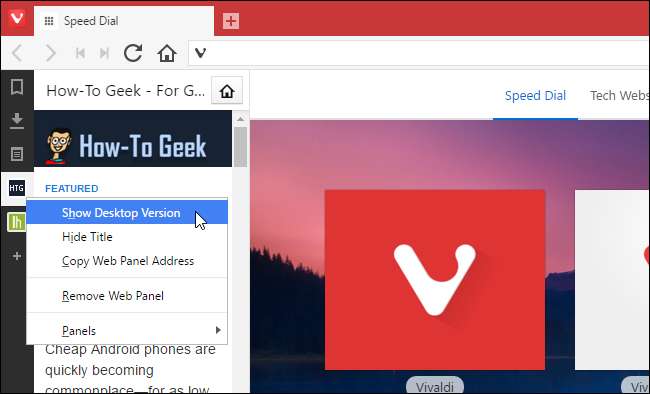
Vous pouvez ajouter un site Web au panneau Web en cliquant sur le signe plus dans la barre d'outils du panneau sur le côté gauche de la fenêtre du navigateur, ou en cliquant avec le bouton droit sur une page Web et en sélectionnant «Ajouter une page au panneau Web».
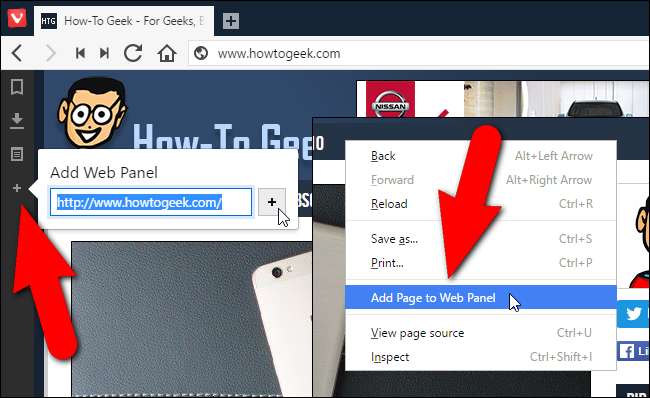
Vous pouvez ajuster la taille du panneau en maintenant la souris sur la bordure entre le panneau et la fenêtre principale du site et en faisant glisser jusqu'à ce que le panneau ait la taille souhaitée.
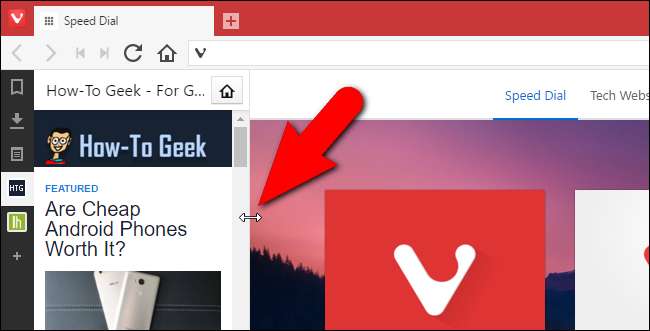
Je n'ai trouvé aucune fonctionnalité similaire aux panneaux Web de Vivaldi dans Firefox ou Chrome, ni aucun module complémentaire ou extension qui fournirait la fonctionnalité de panneaux Web. Si vous connaissez un moyen d'obtenir quelque chose de similaire aux panneaux Web dans Firefox ou Chrome, faites-le nous savoir dans le forum - sinon, c'est une fonctionnalité exclusive très intéressante.
Gérez vos téléchargements
Tout comme Firefox et Chrome, vous pouvez accéder aux fichiers que vous avez téléchargés, supprimer les fichiers téléchargés de la liste (ce qui ne supprime pas les fichiers réels) et effacer toute la liste. Vous pouvez également réessayer ou retélécharger tout élément de la liste. Il n'y a rien de trop spécial ici.

Prendre des notes à partir de n'importe quelle page Web
En plus d'afficher vos favoris, vos téléchargements et vos pages Web dans le panneau latéral, vous pouvez également y créer et y stocker des notes. Les notes peuvent contenir des parties sélectionnées de pages Web ou vos propres pensées saisies. Les notes peuvent même contenir des captures d'écran de pages Web et de fichiers joints. Vous créez une note à partir du contenu d'une page Web en sélectionnant le contenu, en cliquant dessus avec le bouton droit de la souris et en sélectionnant «Ajouter une sélection comme nouvelle note» dans le menu contextuel.
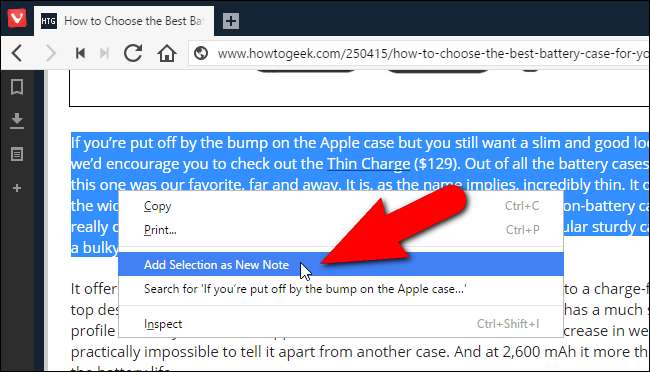
La note est ajoutée à la liste des notes dans le panneau latéral et inclut l'URL de la page Web afin que vous puissiez revenir rapidement à cette page.
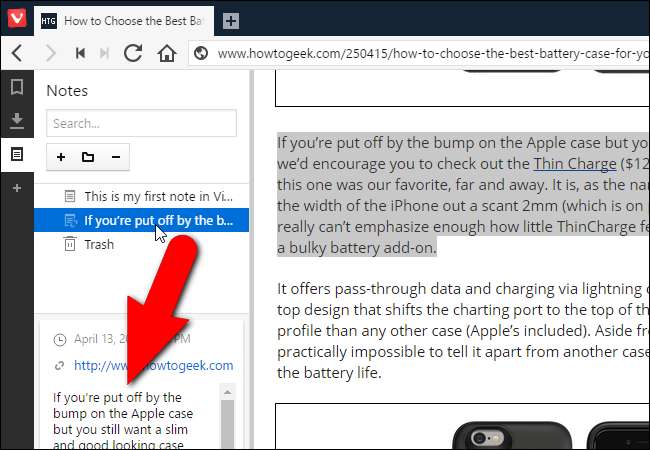
Pour créer des notes dans Firefox, vous devrez installer un module complémentaire, tel que Bloc-notes (QuickFox) . Dans Chrome, vous pouvez installer le Notes de Nimbus extension pour obtenir la même fonctionnalité.
Empilez vos onglets pour réduire l'encombrement
J'ai tendance à ouvrir de nombreux onglets dans une session de navigateur, ce qui rend difficile la recherche de certaines pages Web que j'ai ouvertes. La fonctionnalité de commandes rapides que j'ai mentionnée précédemment vous permet de rechercher dans les onglets ouverts, ce qui peut vous aider à trouver des pages Web. Cependant, Vivaldi vous permet également d'empiler des onglets, ce qui réduit le nombre d'onglets séparés dans la barre d'onglets. Faites simplement glisser un onglet sur un autre jusqu'à ce que le texte de l'autre onglet devienne gris.
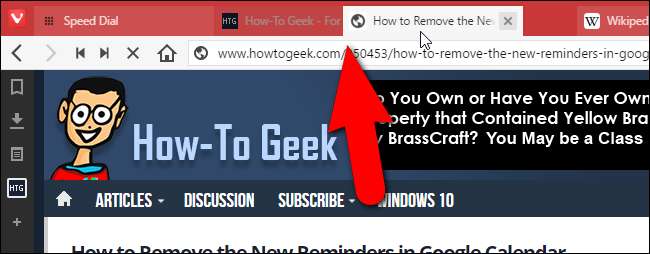
Lorsque vous déplacez votre souris sur les onglets empilés, les miniatures des pages Web de ces onglets s'affichent. Cliquez sur une vignette pour accéder à cette page Web.
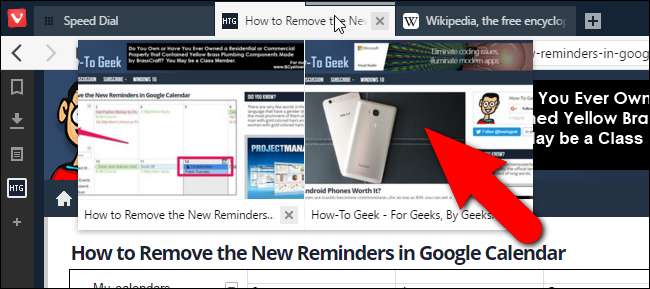
Firefox avait autrefois une fonctionnalité de groupes d'onglets (Panorama), qui était similaire à l'empilement d'onglets dans Vivaldi, mais elle a été supprimée à partir de la version 45. Cependant, vous pouvez utiliser une extension, telle que Groupes d'onglets , pour regrouper vos onglets dans Firefox. Dans Chrome, vous devrez également utiliser une extension, telle que Regroupez vos onglets . Mais la solution de Vivaldi est terriblement astucieuse.
Afficher deux pages à la fois avec la mosaïque d'onglets
Vous pouvez également afficher deux ou plusieurs pages à la fois dans Vivaldi à l'aide de la fonction de mosaïque d'onglets. Vous pouvez afficher les onglets empilés ou les onglets individuels que vous sélectionnez côte à côte ou dans une disposition en grille. Par exemple, vous pouvez carreler une pile d'onglets en cliquant avec le bouton droit de la souris sur la pile d'onglets et en sélectionnant «Tile Tab Stack» dans le menu contextuel.
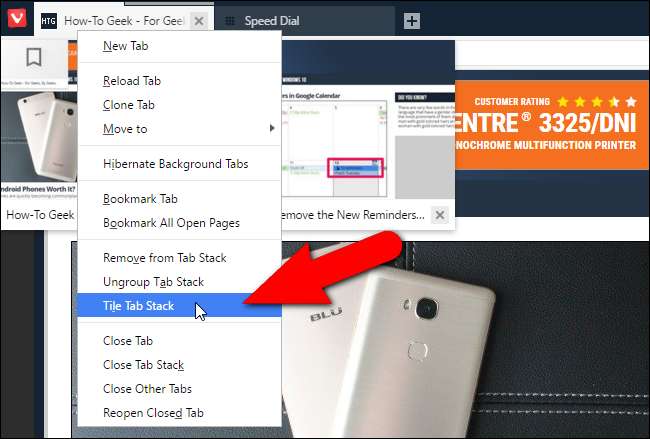
Par défaut, les pages Web du groupe d'onglets ou que vous avez sélectionnées sont affichées côte à côte.
REMARQUE: Vous pouvez sélectionner plusieurs onglets à l'aide des touches «Maj» et «Ctrl» tout en cliquant sur les onglets, de la même manière que vous sélectionneriez plusieurs fichiers dans l'Explorateur de fichiers (ou l'Explorateur Windows).
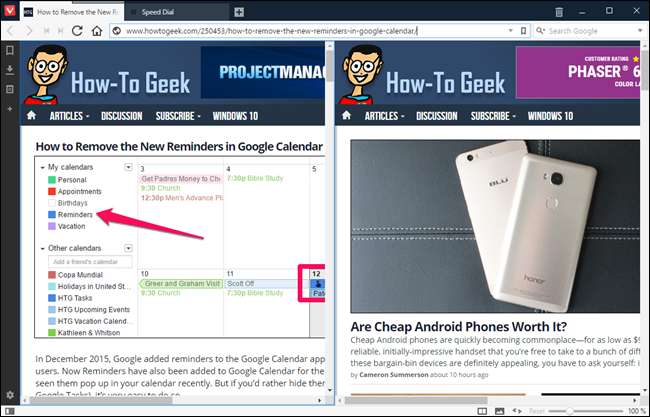
Vous pouvez modifier le motif de mosaïque à l'aide du bouton Mosaïque de pages sur le côté droit de la barre d'état en bas de la fenêtre.
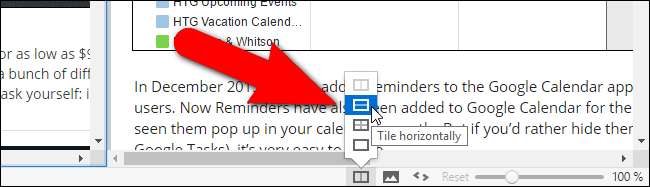
Si vous ne disposez pas de ces onglets ouverts et que vous souhaitez tous les mettre en mosaïque, il existe des raccourcis utiles pour le faire:
- Ctrl-F7 mosaïque tous les onglets sur une grille
- Ctrl-F8 mosaïque tous les onglets horizontalement
- Ctrl-F9 mosaïque tous les onglets verticalement
Pour mosaïquer des onglets dans Firefox ou Chrome, vous devez installer une extension, telle que Onglets de mosaïque , qui est disponible pour les deux navigateurs. Bien sûr, vous pouvez également créer des fenêtres séparées et utiliser Fonction Aero Snap intégrée à Windows faire quelque chose de similaire.
Économiser de la mémoire en hibernant les onglets d'arrière-plan
Avez-vous tellement d'onglets ouverts que Vivaldi commence à devenir lent? Il existe une solution simple à cela. La fonction d'hibernation des onglets de Vivaldi décharge les sites sur des onglets non actifs, mais garde les onglets ouverts dans le navigateur. Cela libère des ressources utilisées par le navigateur.
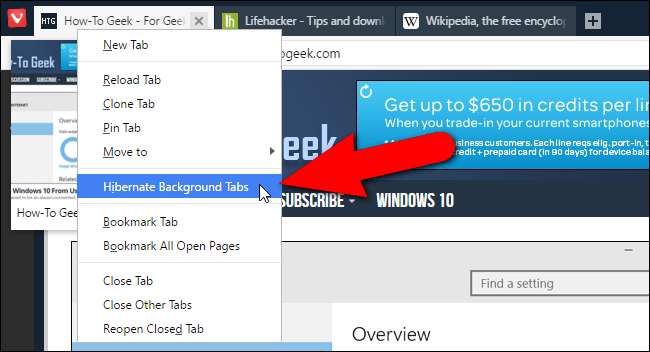
Pour mettre tous vos onglets d'arrière-plan en veille prolongée, cliquez avec le bouton droit sur l'onglet actif et sélectionnez «Hibernation des onglets d'arrière-plan» dans le menu contextuel. Votre onglet actuellement actif reste actif.
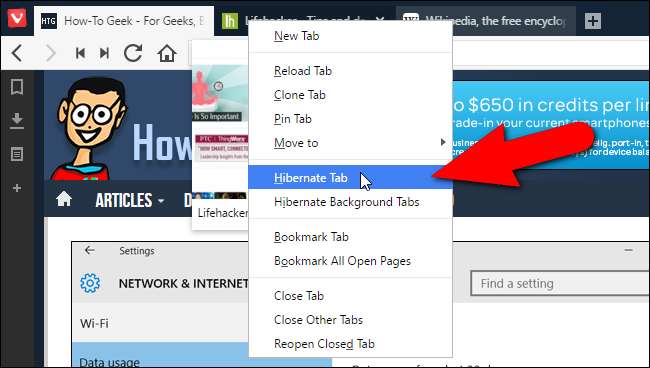
Vous pouvez également mettre en veille prolongée des onglets individuels. Pour ce faire, cliquez avec le bouton droit sur l'onglet que vous souhaitez mettre en veille prolongée et sélectionnez «Onglet Hibernation» dans le menu contextuel.
Ni Firefox ni Chrome ne semblent avoir une fonction d'hibernation des onglets intégrée, mais vous pouvez installer un module complémentaire, tel que DéverrouillerTab dans Firefox, ou une extension, telle que Le grand porte-jarretelles , dans Chrome, pour accomplir la même chose.
Afficher les aperçus des miniatures des onglets ouverts
Vivaldi offre un moyen de visualiser une petite version du contenu d'un onglet (un aperçu en miniature) sans avoir à activer cet onglet. Déplacez simplement votre souris sur l'onglet pour voir un aperçu miniature de la page Web sur cet onglet. Si vous déplacez votre souris sur un ensemble d'onglets empilés, vous verrez des aperçus miniatures de toutes les pages Web de ces onglets.
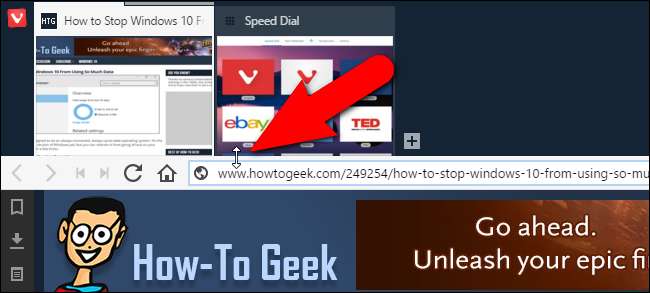
Si vous souhaitez une vue statique de toutes les aperçus miniatures de vos onglets, déplacez votre souris sur la bordure supérieure de la barre d'adresse jusqu'à ce que le curseur se transforme en flèche à double sens. Ensuite, cliquez et faites glisser vers le bas sur cette bordure jusqu'à ce que les aperçus miniatures de tous vos onglets s'affichent.
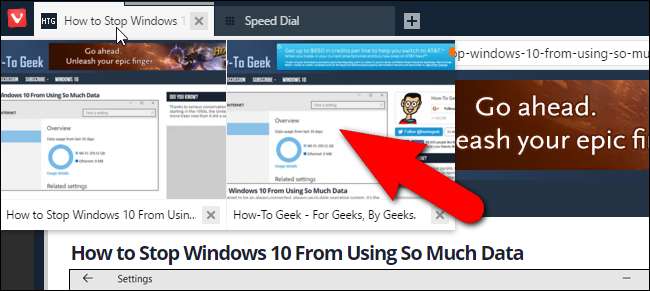
Enregistrer manuellement n'importe quelle session pour plus tard
La fonction de gestion de session de Vivaldi vous permet d'enregistrer facilement tous vos onglets ouverts en tant que session que vous pouvez ouvrir plus tard, même après avoir fermé Vivaldi et rouvert. Sélectionnez simplement «Enregistrer les onglets ouverts en tant que session» dans le menu «Fichier».

Firefox et Chrome peuvent enregistrer automatiquement vos sessions lorsque vous quittez le navigateur ou ouvrez le navigateur sur un autre ordinateur. Vous pouvez également enregistrer votre session sous forme de liste de signets, mais ce n’est pas une fonctionnalité aussi dédiée que dans Vivaldi. Alternativement, dans Chrome, vous pouvez installer une extension, telle que Session Buddy et dans Firefox, vous pouvez installer un module complémentaire, tel que Session Manager .
Rembobinage et avance rapide
Vous connaissez probablement les boutons Précédent et Suivant de la barre d’outils de votre navigateur, mais Vivaldi ajoute également des boutons de retour et d’avance rapide utiles, chacun avec ses propres utilisations spécifiques.
Rewind revient à la première page que vous avez visitée sur ce site spécifique. Par exemple, disons que vous êtes arrivé sur une certaine page d'un site, peut-être à la suite d'une recherche. Ensuite, vous finissez par cliquer lien après lien et vous voulez maintenant accéder à la page sur laquelle vous avez commencé. Dans Vivaldi, cliquez simplement sur le bouton "Rewind" dans la barre d'outils, et cela vous mènera à la première page que vous avez visitée sur ce domaine.

La fonction Fast Forward est un peu différente: pour tout site comportant plusieurs pages, il accédera à la page suivante, sans que vous ayez à trouver le lien. Ainsi, vous pouvez cliquer dessus pour accéder à la page suivante des résultats de recherche Google, ou à la page suivante d'articles sur des blogs comme How-To Geek, peu importe où vous êtes sur la page actuelle, vous pouvez simplement cliquer sur ce bouton pour tous les sites qui prennent en charge la navigation en avance rapide.
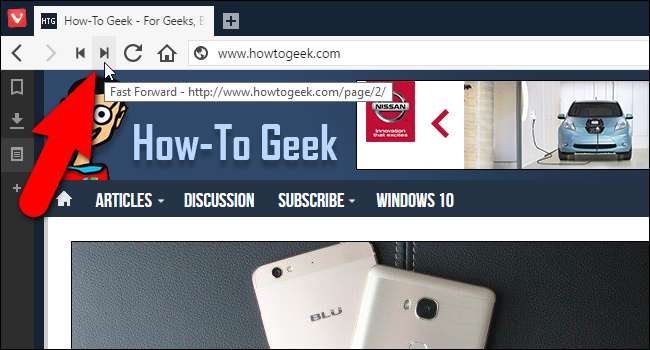
Les boutons Rewind et Fast Forward peuvent rendre la navigation plus rapide et plus efficace. Ni Firefox ni Chrome n'ont ces fonctionnalités et je n'ai trouvé aucun add-on ou extension qui conviendrait.
Ajoutez instantanément n'importe quel site en tant que moteur de recherche personnalisé
Chaque navigateur dispose d'un champ de recherche, qu'il s'agisse d'un champ distinct ou intégré à la barre d'adresse. La plupart des navigateurs vous permettent également d'ajouter plusieurs moteurs de recherche et d'en sélectionner un par défaut à utiliser. Cependant, Vivaldi rend cela un peu plus facile et plus direct que Firefox et Chrome. Vous pouvez ajouter presque n'importe quel moteur de recherche au champ de recherche avec un simple clic droit. Par exemple, vous pouvez ajouter How-To Geek comme moteur de recherche disponible dans le champ de recherche de Vivaldi. Cliquez simplement avec le bouton droit de la souris dans la zone de recherche du site que vous souhaitez ajouter en tant que moteur de recherche et sélectionnez «Ajouter en tant que moteur de recherche» dans le menu contextuel. C’est assez pratique.
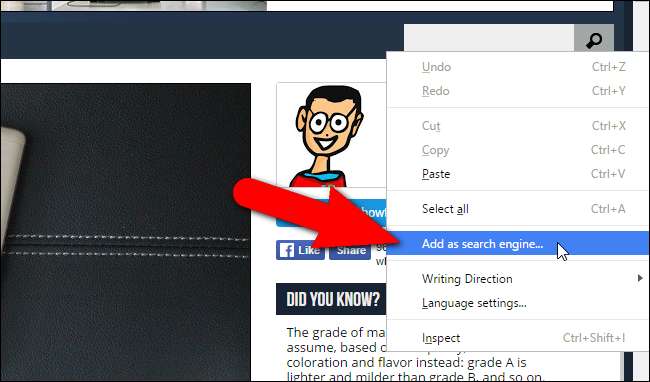
Dans la boîte de dialogue Ajouter un moteur de recherche, l’URL du moteur de recherche du site est saisie dans la zone d’édition supérieure et l’URL du site s’affiche dans la zone d’édition située en dessous par défaut. Cependant, vous pouvez le remplacer par un nom pour le site qui s'affichera dans la liste des moteurs de recherche. Vous pouvez également saisir un surnom dans la zone d'édition bordée de bleu sur l'image ci-dessous. Le surnom vous permet de saisir celui suivi de votre terme de recherche dans la barre d'adresse, au cas où vous ne souhaiteriez pas modifier votre moteur de recherche actuel à ce moment-là. Par exemple, une fois que j'ajoute How-To Geek à ma liste de moteurs de recherche avec un surnom de «htg», je peux entrer quelque chose comme «htg vivaldi» dans la barre d'adresse pour rechercher Vivaldi sur How-To Geek.
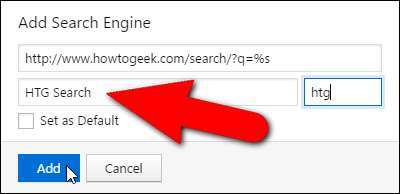
Pour modifier la zone de recherche pour utiliser How-To Geek comme moteur de recherche, cliquez sur le bouton en forme de loupe dans la zone de recherche et sélectionnez «Recherche HTG» (ou ce que vous avez nommé) dans la liste déroulante.
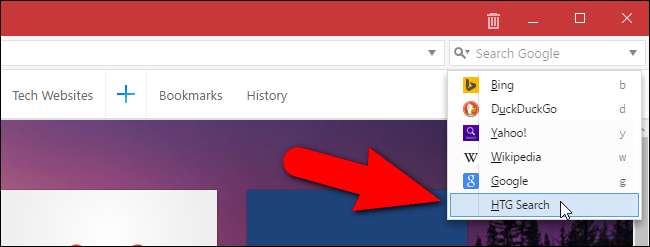
Encore une fois, Chrome et Firefox ont des fonctionnalités similaires, mais elles nécessitent un peu plus de travail pour y parvenir. Avoir cette option dans un menu contextuel est un joli petit ajout.
Personnaliser l'apparence d'un site Web avec des actions de page
Les actions de page dans Vivaldi vous permettent de rendre les sites Web plus faciles à lire ou de simplement les afficher en fonction de vos préférences. Cliquez sur l'icône «<>» dans la barre d'état dans le coin inférieur droit de la fenêtre du navigateur. Cochez les cases des filtres que vous souhaitez appliquer au site Web actuel. Les actions de page sélectionnées s'appliquent à la page Web que vous consultez actuellement. Ainsi, vous pouvez appliquer différents filtres à différents sites Web dans la même session de navigation.
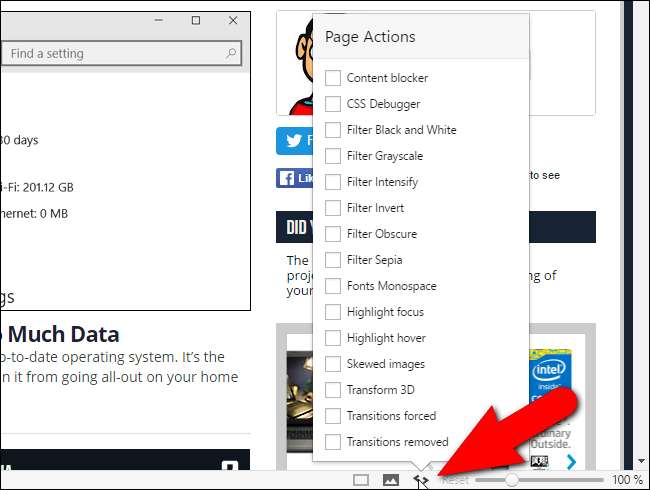
Personnalisez l'interface
Il y a quelques fonctionnalités de personnalisation intéressantes dans Vivaldi que je voudrais souligner. Le paramètre Zoom de l'interface utilisateur dans Vivaldi vous permet de modifier la taille des éléments de l'interface du navigateur, tels que les icônes, les boutons, etc., sans affecter le zoom de la page.
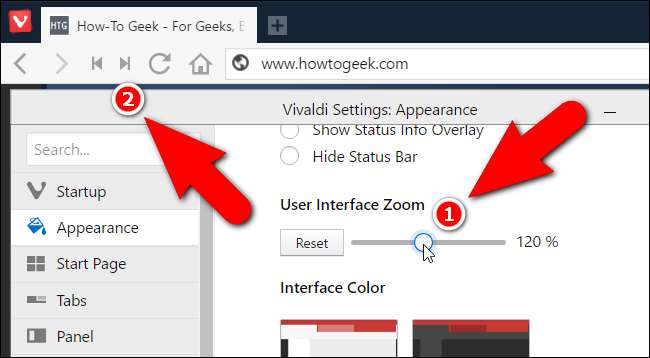
Vous pouvez changer la couleur de l’interface dans Vivaldi, mais ce qui est plus intéressant, c’est que vous pouvez demander à Vivaldi de changer la couleur de l’interface pour qu'elle corresponde au thème de la page Web actuellement affichée. Activez simplement la couleur du thème de la page dans le paramètre d'apparence de l'interface utilisateur. Cela permet au navigateur de se fondre comme un caméléon et vous permet de vous concentrer sur le contenu des pages Web que vous affichez.
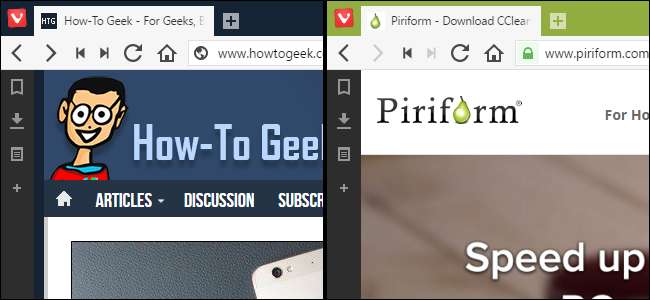
Vivaldi permet une personnalisation complète des raccourcis clavier que vous pouvez configurer dans les paramètres pour contrôler l'ensemble du navigateur.
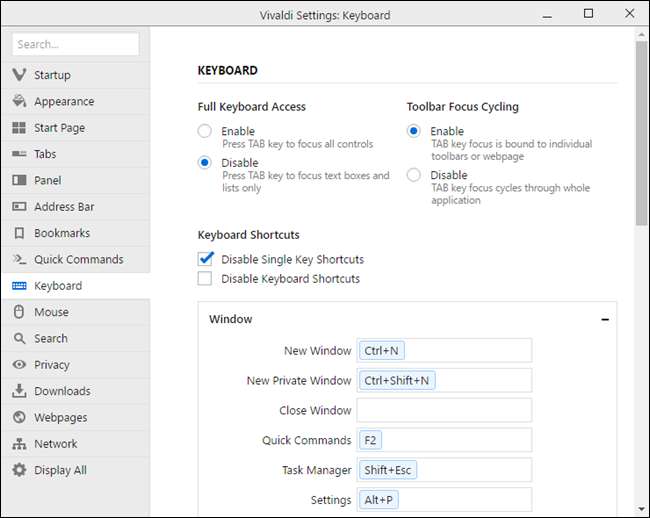
Développez l'utilité de Vivaldi avec des extensions
Vivaldi prend en charge les extensions Chrome, tout comme Opera et de nombreux autres navigateurs basés sur Chromium. Cependant, toutes les extensions ne fonctionneront pas bien et certaines peuvent ne pas fonctionner du tout dans Vivaldi, comme le très populaire Dernier passage gestionnaire de mots de passe. Pour installer des extensions Chrome dans Vivaldi, accédez à la page des extensions de Chrome, sélectionnez une extension et installez-la comme vous le feriez dans Chrome.
Cependant, ne soyez pas surpris si une extension que vous installez provoque le blocage de Vivaldi. Cela s'est produit lorsque j'ai installé l'extension Save to Pocket. J'ai cliqué sur le bouton Enregistrer dans la poche de la barre d'outils et Vivaldi s'est spontanément fermé. Espérons que cela s'améliorera au fur et à mesure que Vivaldi mûrira, mais - bien qu'il «supporte» officiellement les extensions Chrome - il ne bénéficie pas du support généralisé de Chrome.
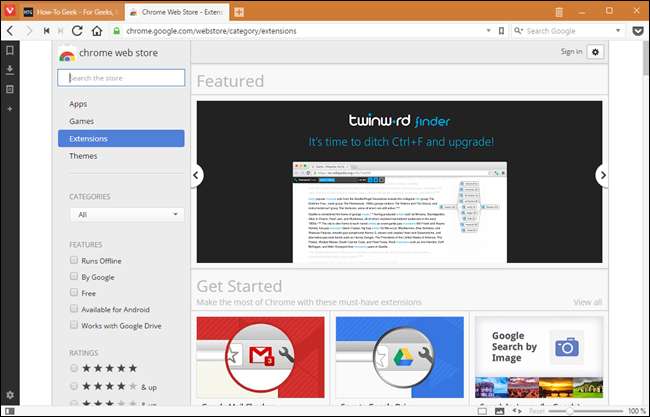
Si vous souhaitez supprimer une extension qui ne fonctionnait pas correctement, vous pouvez gérer les extensions en saisissant "vivaldi: // extensions" (sans les guillemets) dans la barre d'adresse. Vous verrez un gestionnaire d'extensions dans l'onglet actuel qui ressemble étrangement au gestionnaire d'extensions de Chrome. Cliquez simplement sur l'icône de la corbeille à côté de l'extension que vous souhaitez supprimer et l'extension est supprimée de Vivaldi. Vous pouvez également désactiver les extensions que vous ne souhaitez pas utiliser.
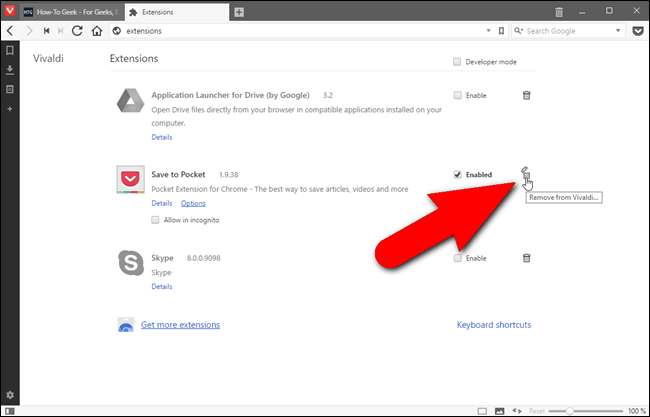
Ce ne sont là que quelques-unes des fonctionnalités disponibles dans Vivaldi. Il existe de nombreuses autres façons de personnaliser le navigateur et de rendre votre expérience de navigation plus efficace. Pour un navigateur nouvellement installé, il ne s'est pas ouvert aussi rapidement, mais j'espère que cela s'améliorera à mesure qu'ils publieront des mises à jour. Si vous utilisez de nombreuses fonctionnalités, telles que les panneaux et la mosaïque d'onglets, la fenêtre du navigateur peut également être un peu trop encombrée, en particulier sur les écrans plus petits. Cependant, vous pouvez activer et désactiver à peu près toutes les fonctionnalités de Vivaldi, donc si vous devez supprimer une fonctionnalité de votre chemin, vous pouvez la désactiver, mais être en mesure de la récupérer plus tard lorsque vous en avez besoin.
Il possède de nombreuses fonctionnalités identiques à celles de Chrome et Firefox, et la plupart de celles-ci ne sont pas disponibles sous forme d'extensions. Le principal avantage de Vivaldi est de les intégrer dans le navigateur et de les rendre très faciles et rapides à utiliser. Il propose également de nombreuses options de personnalisation (mais probablement pas autant que Firefox, si vous considérez Firefox's about: capacités de configuration ). Cependant, la prise en charge des extensions par Vivaldi est toujours boguée. Même si Vivaldi a beaucoup de fonctionnalités et de personnalisations, les extensions de Chrome et Firefox donnent toujours accès à beaucoup plus, il est donc difficile pour Vivaldi de les mesurer en puissance réelle.
Dans l'ensemble, Vivaldi est prometteur, même à ses débuts, et je pourrais peut-être lui donner un tour pendant un moment. Mais la plupart des utilisateurs expérimentés n'abandonneront pas encore Firefox et Chrome. Download Vivaldi , essayez-le et dites-nous ce que vous en pensez.







